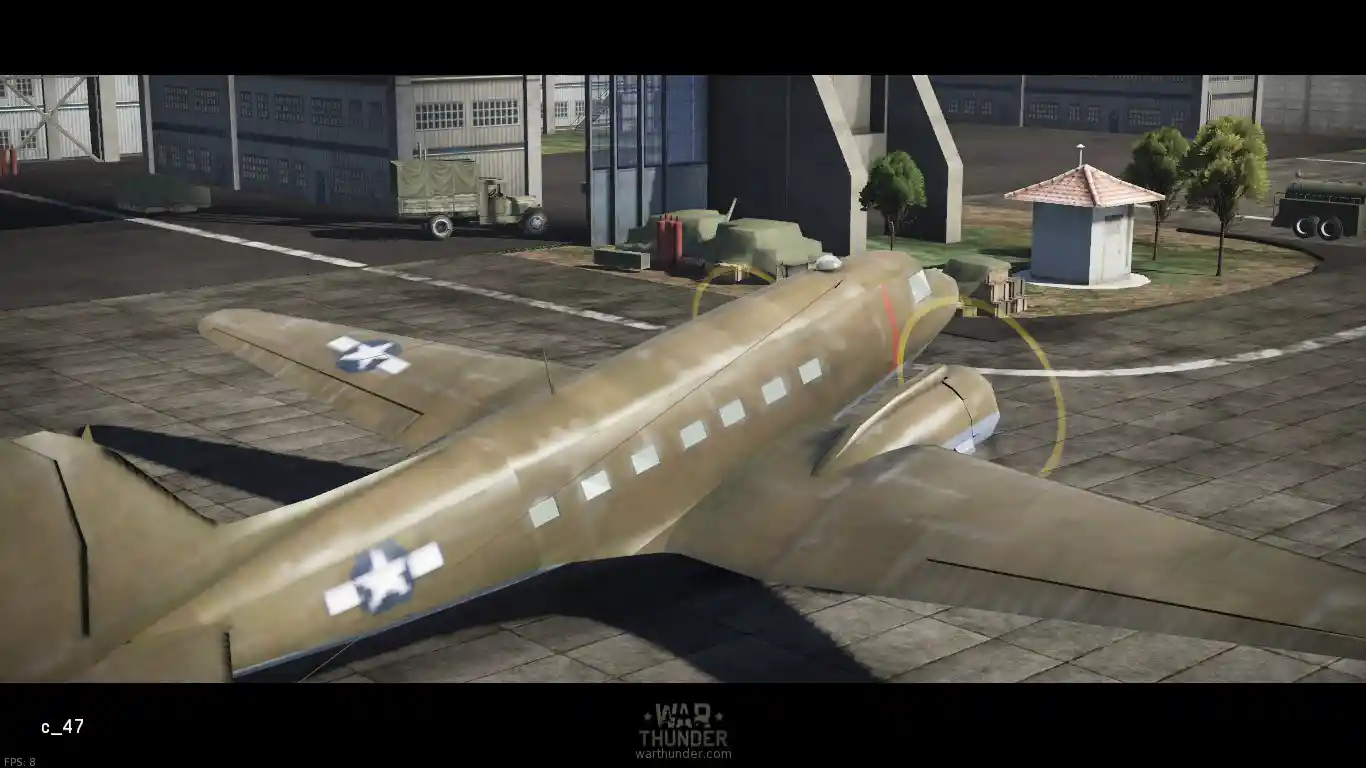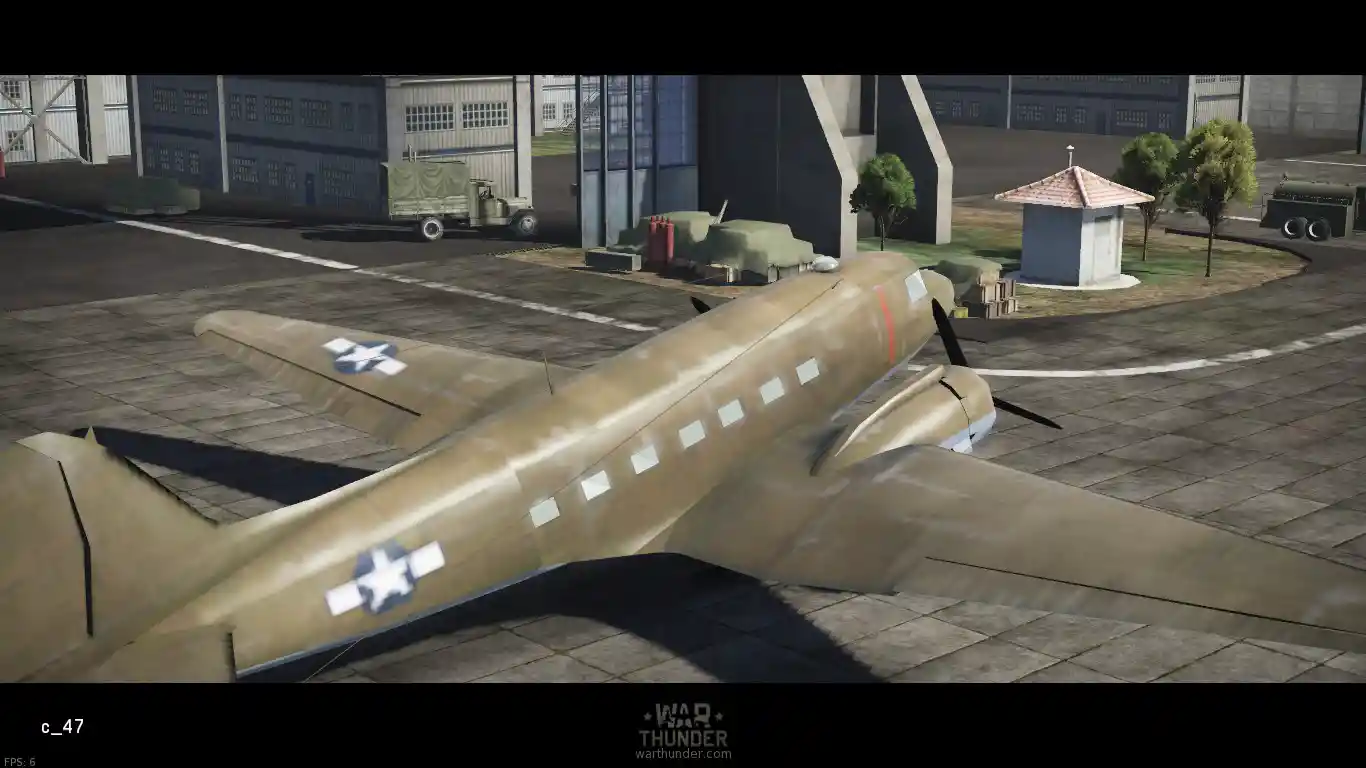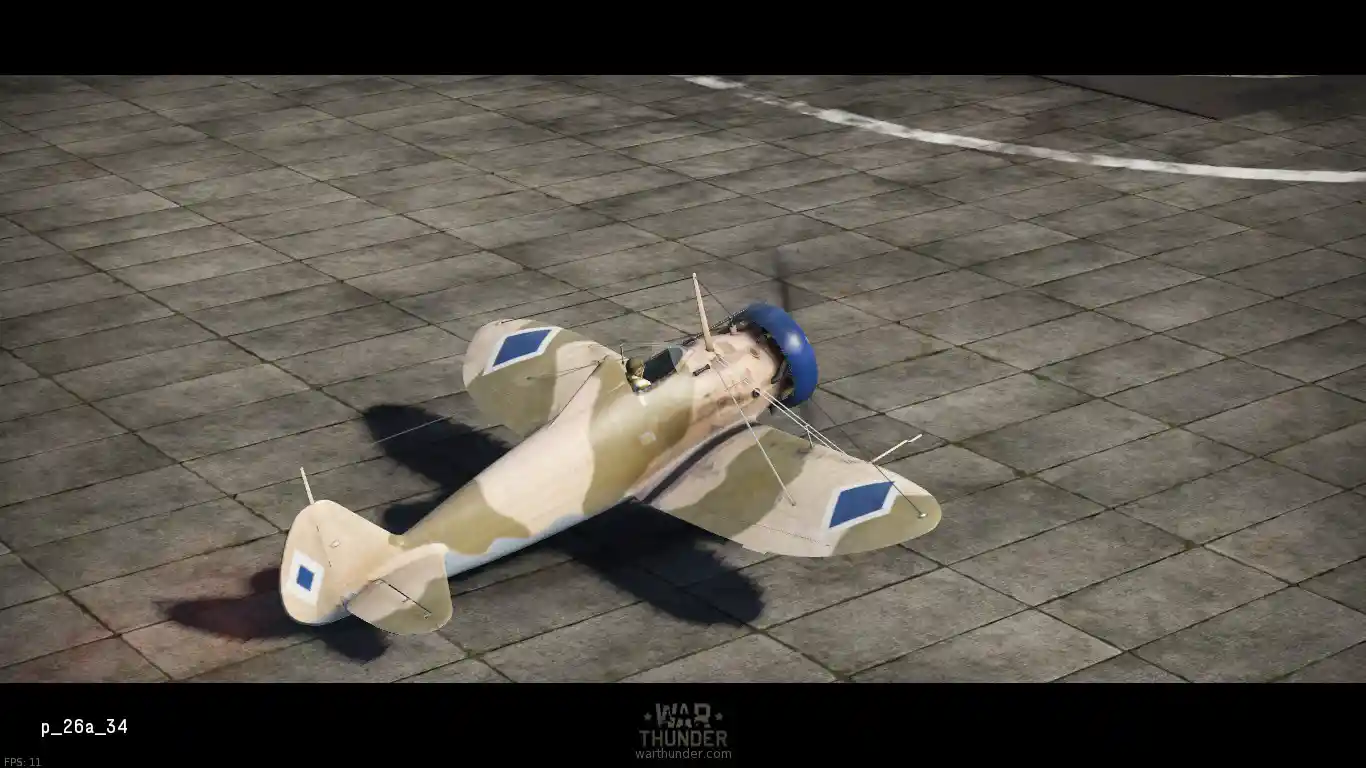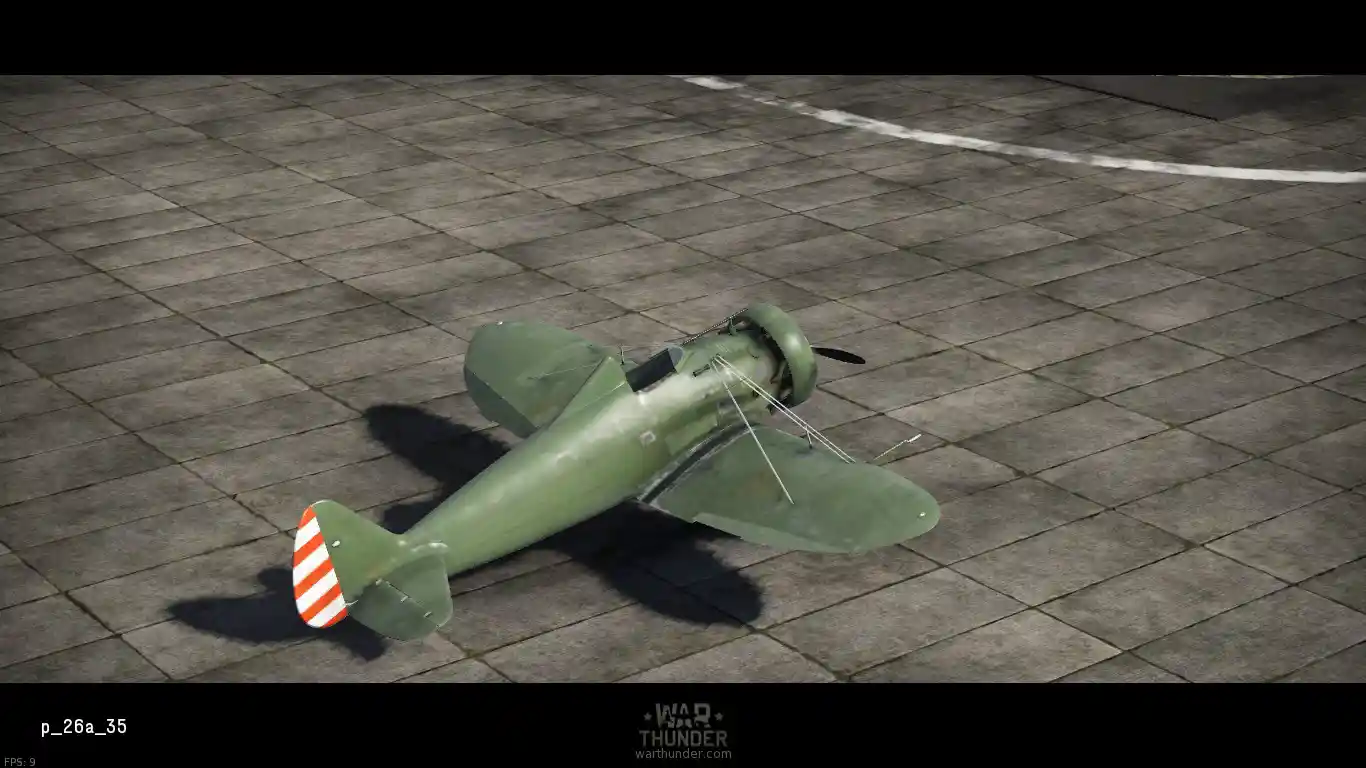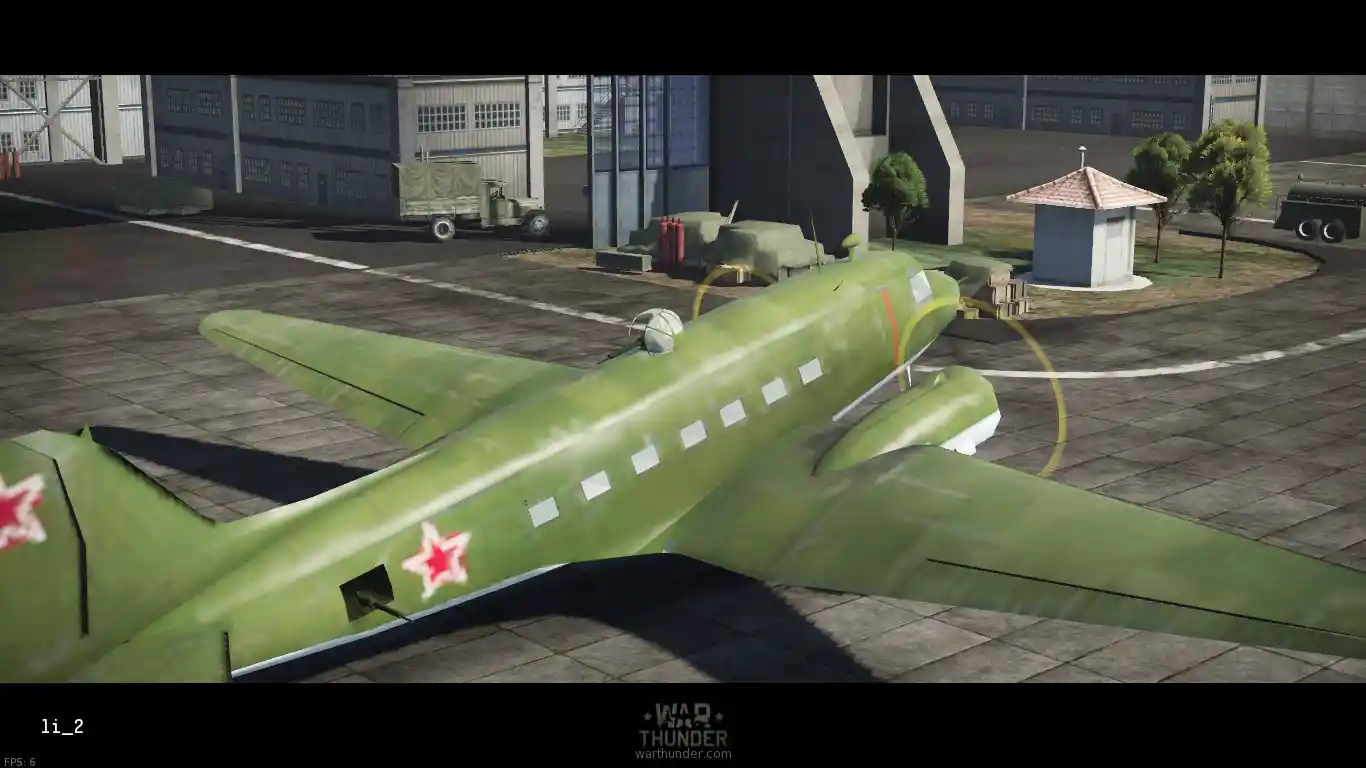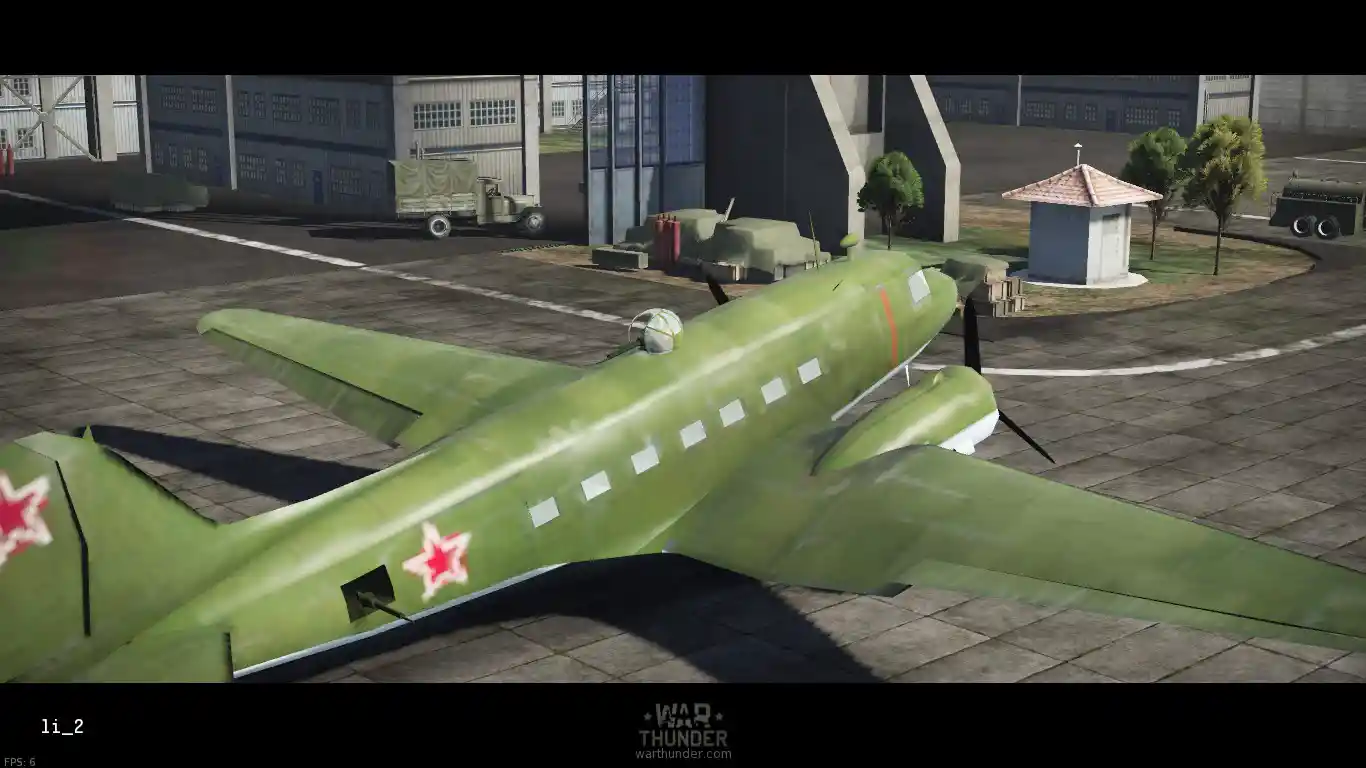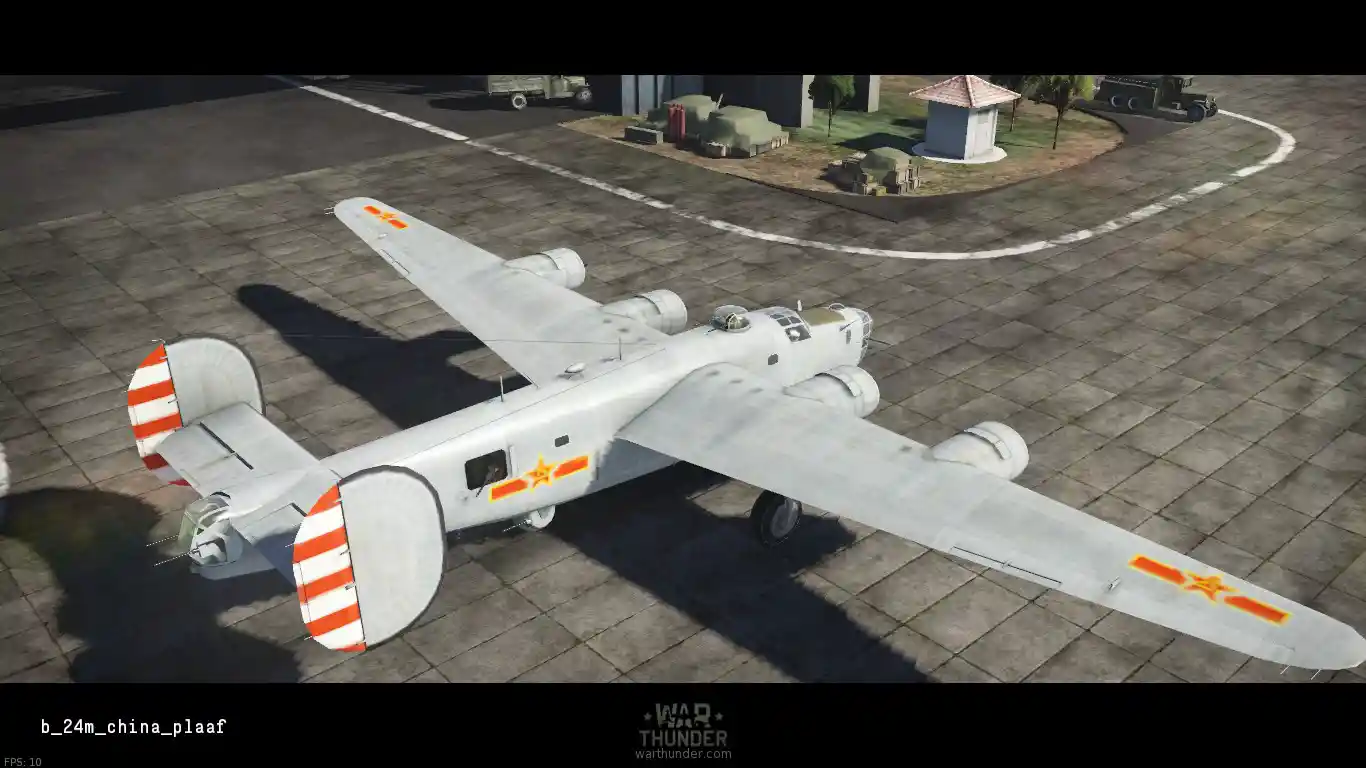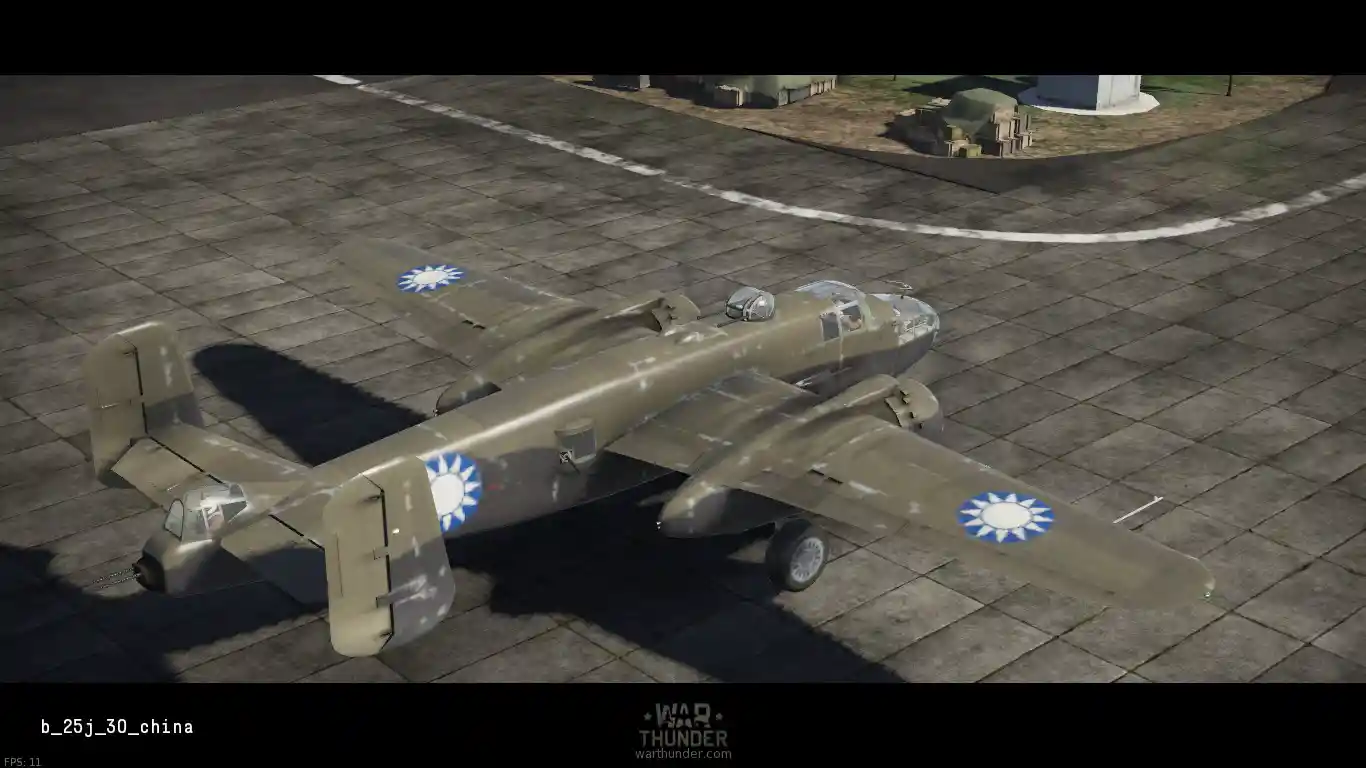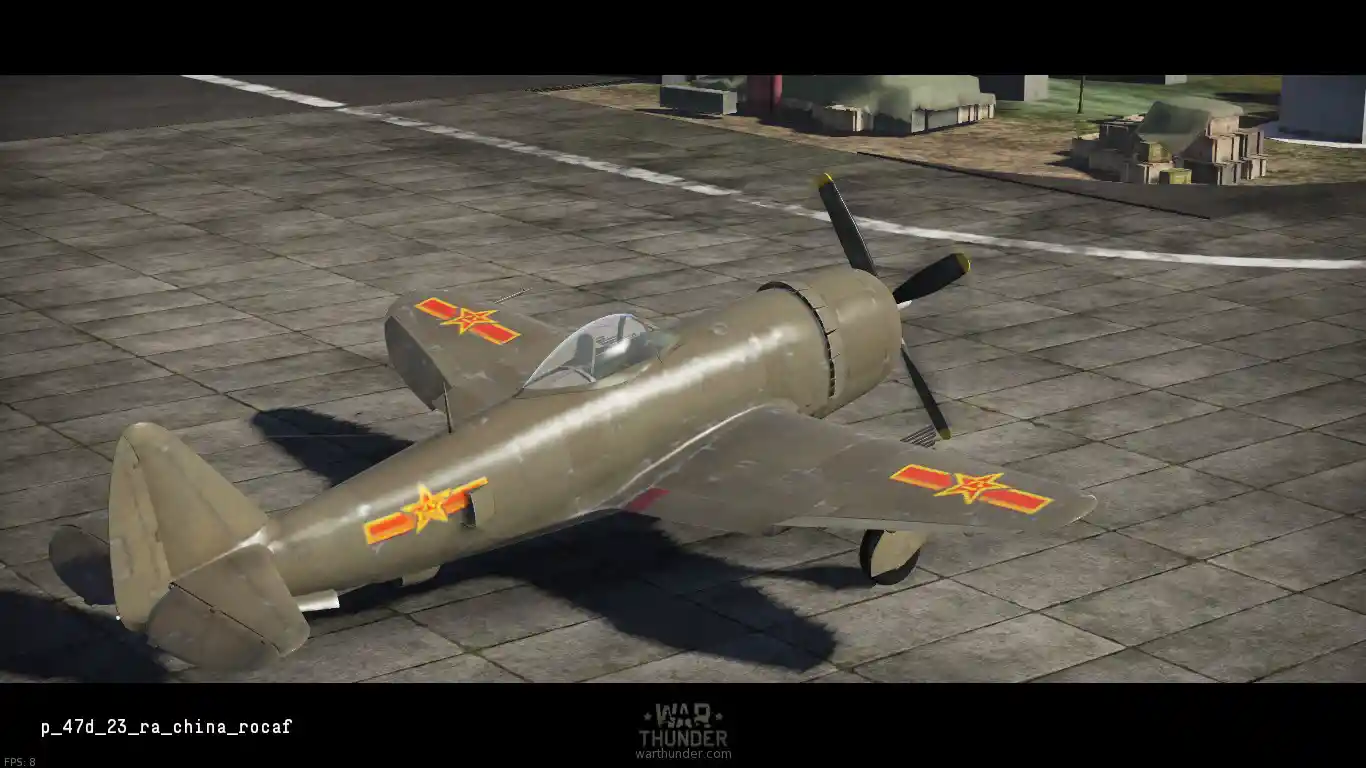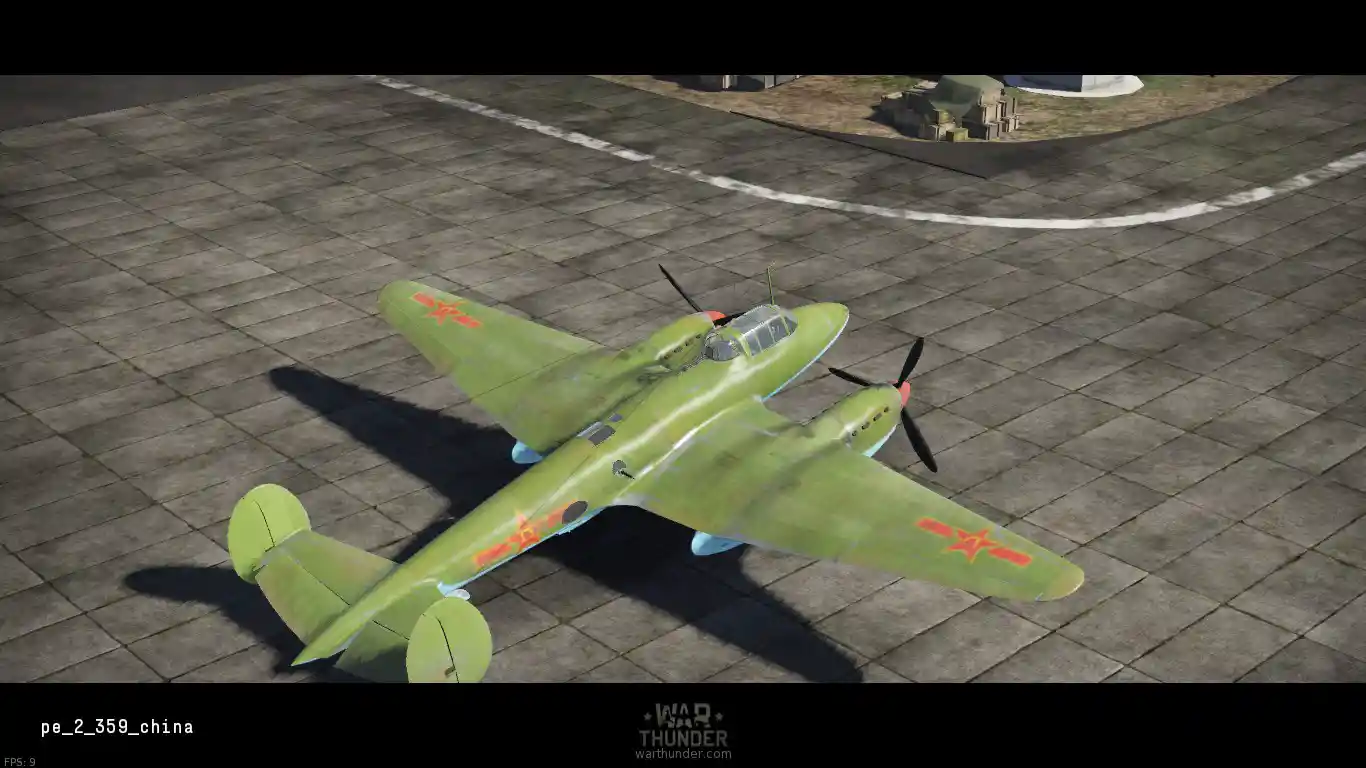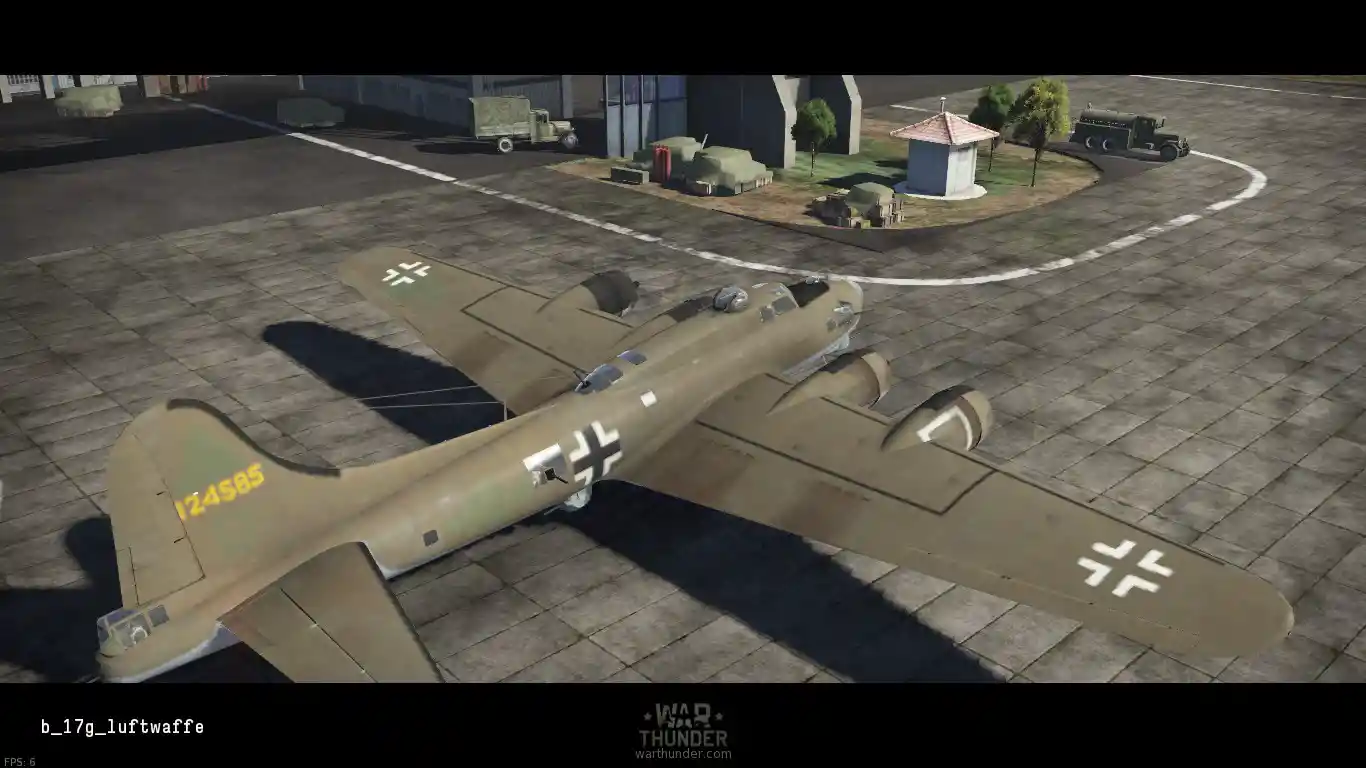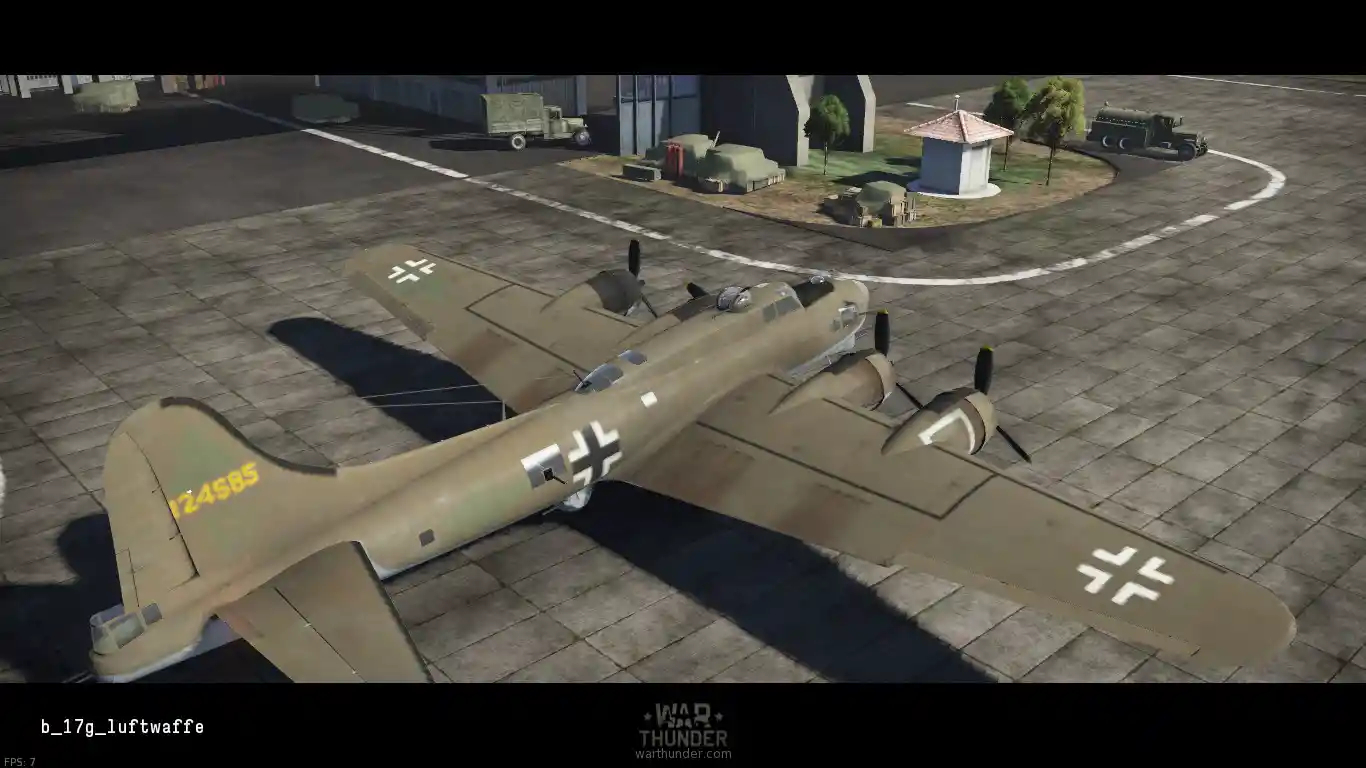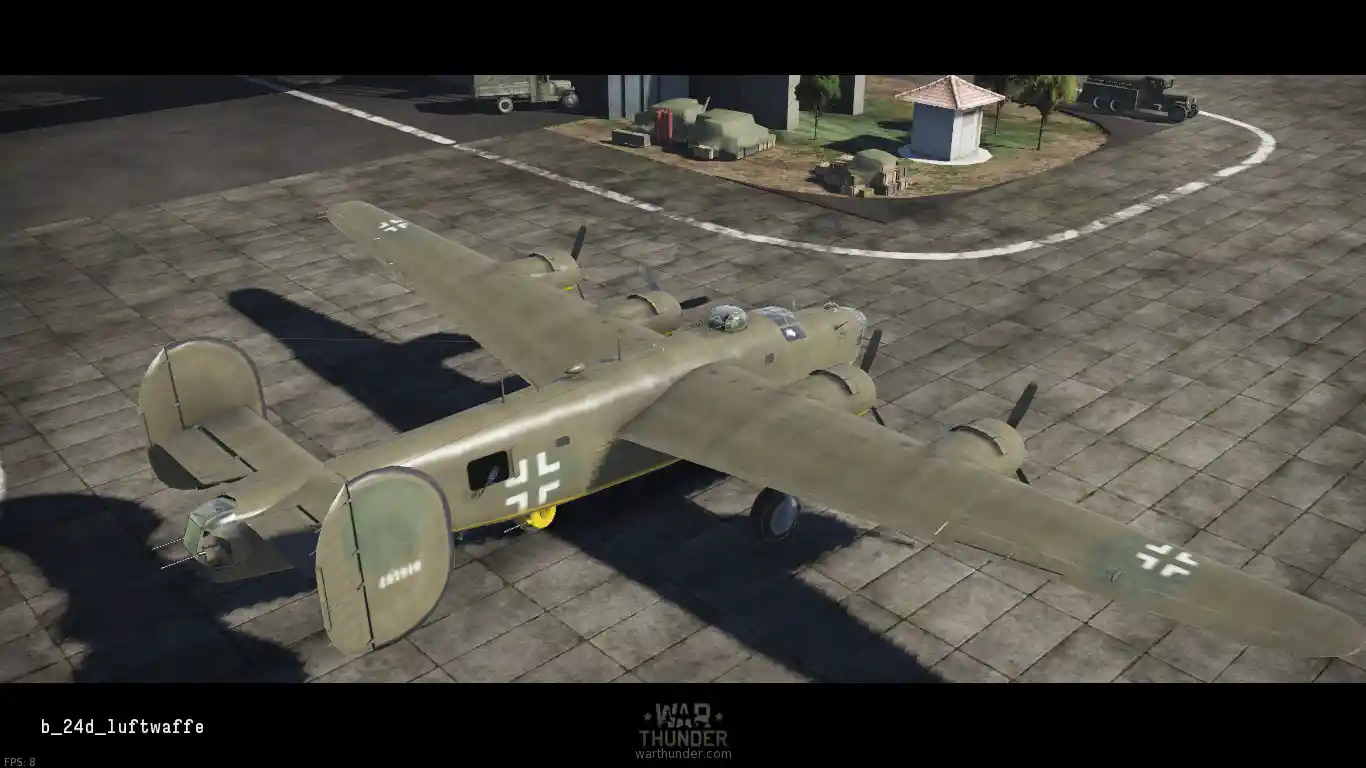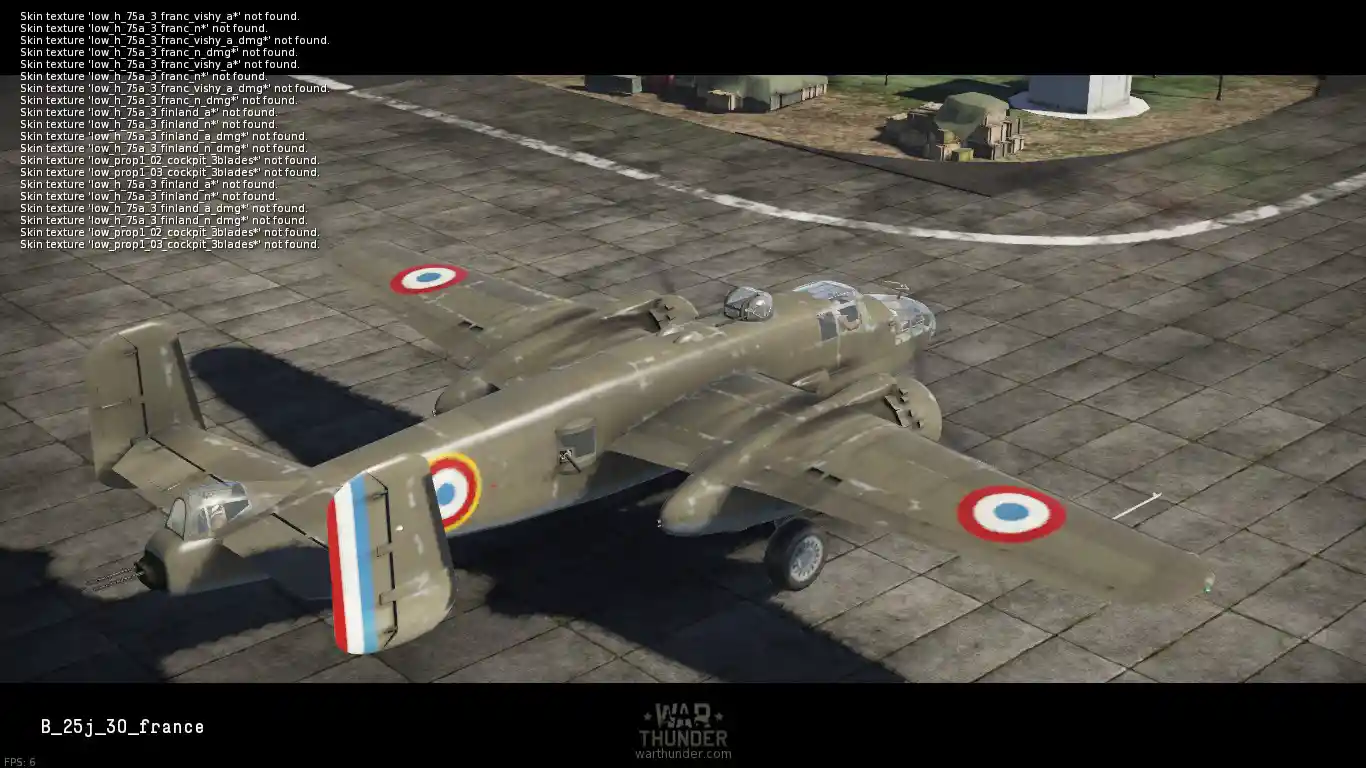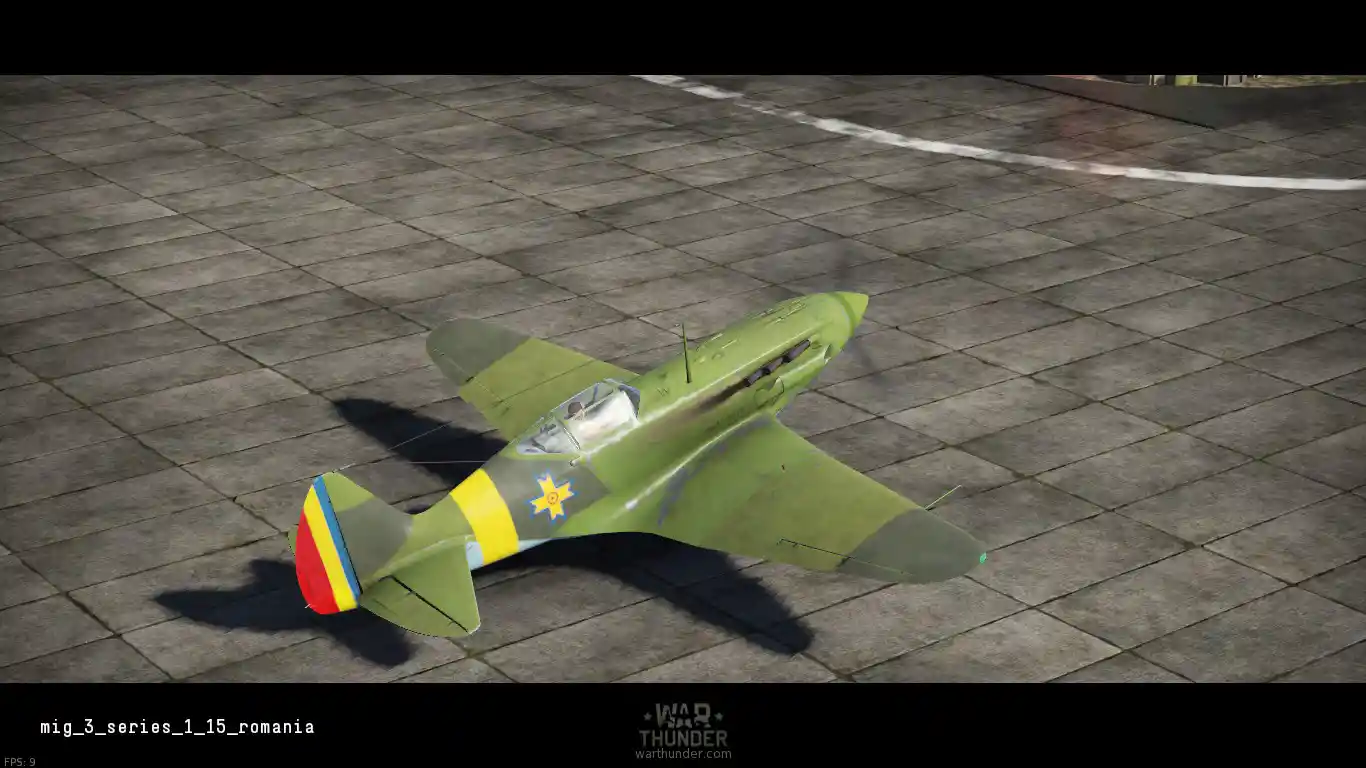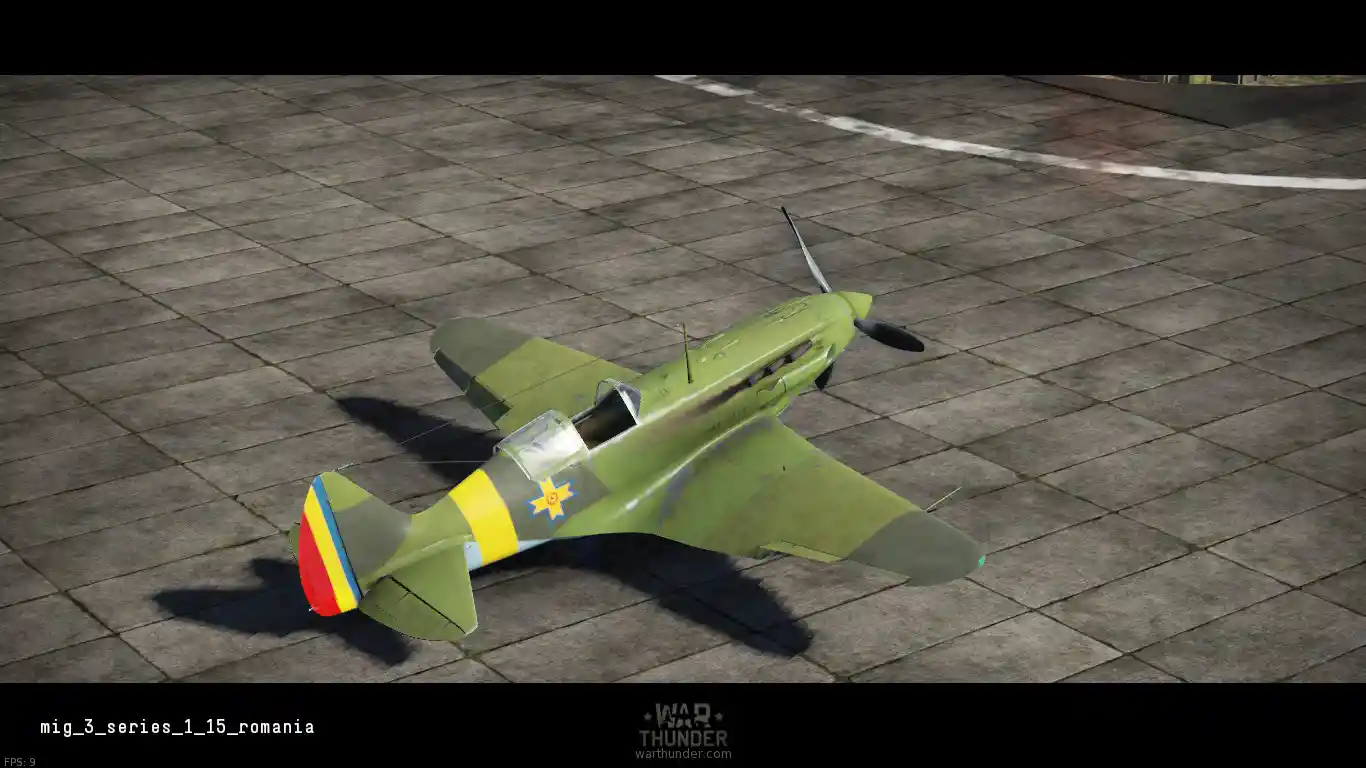ミッションエディタ解説動画
(CDKの紹介、モード、視点移動などについて)
ユニット情報
対空防御ユニットのAA_127mm_testが空中に設置できる事が判明!
Trigger / Mission objective 機能一覧
詳しい説明はトリガーのページを参照のこと。
チュートリアル
インストールまでの手順、操作方法はこちら
初めてのミッション作成
※原文:公式wiki内(Instructions for Using the Missions Editor)
※1.1~1.4は省略しています。また説明が不足している部分を多少補足しています。
初めてのミッションとして、ルートに沿って飛ぶシンプルなミッションを作りましょう。
今回のミッションは≪bulge≫を舞台とします。ミッションエディタを起動したらまずメニューバーのModes>Scene viewをクリックして、次にメニューバーのScene view>Set level binary dumpをクリックして下さい。ダイアログが開いたら入力欄右の≪...≫をクリックして、≪bulge.bin≫を選択します。
メインウィンドウにbulgeのマップがロードされれば成功です。最後にメニューバーのModes>Mission Editorをクリックして編集画面に戻しておきます。
プレイヤー機体の作成
まずはプレイヤーの機体を作成します。ツールバーに3つ並ぶドロップダウンリストの一番左を開き、≪armada≫を選択します(デフォルトでarmadaが選択されています)。次にツールバーの≪Create unit≫ボタンをクリックし、マップ上の任意を場所をクリックします。クリックした地点の上空に≪armada_01≫という名前の赤い飛行機のアイコンが現れれば成功です。
この状態でマップ上をクリックすると次々と新たな航空機を設置してしまうので、ツールバー左端の≪Select≫ボタンをクリックして選択モードに入ります。
先ほど設置した≪armada_01≫を選択した状態でツールバーの≪Show/hide object props panel≫ボタンをクリックすると、メインウィンドウ右側に≪Object Properties≫パネルが現れます。このパネルで、選択されているユニットのプロパティを編集することが出来ます。
では早速プレイヤー機体のプロパティを編集してゆきましょう。今パネル上部の≪Name≫欄には≪armada_01≫と入力されていますが、これがプレイヤー機体だとわかるように≪player≫に書き換えます。≪Position≫ではユニットの位置を数値で指定できます。左からx軸、y軸(高度)、z軸となっています。(今回は特に必要なければいじりません)
もしユニットの位置を移動しすぎて見失ってしまった場合は、まずツールバーの≪Select objects by name≫ボタンをクリックしてください。ダイアログが開いたら、探したいユニットの名前を選択して≪OK≫をクリックします。この状態で≪Z≫キーを押すと、目的のユニットの位置にカメラが瞬時に移動します。
≪Class≫は二つの要素に分かれており、≪Class≫では航空機の種類を、≪Weapon & Bullets≫では航空機の武装を選択できます。今回は≪Class≫に≪p-26a_33≫を選び、≪Weapon & Bullets≫セクションを開いた一番上の≪Weapon≫で≪P-26A_1933_default≫を指定してください。(ユーザーミッションはプレイヤー機体を所持していなければプレイできないという事に注意してください。)
ここでグレーの枠で囲まれた≪Properties≫というセクションに注目してください。既にご存知とは思いますがこれらのセクションはクリックする事で展開と収納が可能です。展開されたセクションが画面外まで延びて見えない部分が生まれる事がありますが、マウスホイールを回転させるか、マウスホイールを押し込んでドラッグする事でスクロールが可能です。
≪Properties≫セクションの上の方の≪army≫では、ユニットがどちらの勢力に属しているかを指定できます。プレイヤーとその友軍は≪1≫の軍に、敵軍は≪2≫の軍にするのがよいでしょう。さっそく、プレイヤー機体の≪army≫を≪1≫にしてください。
≪plane≫セクションでは編隊の形などを変更できますが、今回は説明しません。
その下の≪count≫では、プレイヤーを含む飛行隊の構成機数を指定できます。今、≪count≫は≪1≫になっていますが、これはプレイヤーが単独で飛行する事を意味します。しかし値が≪2≫の場合、我々は同じコースを飛ぶパートナーとともに飛行する事になります。今回は4機で飛ぶために≪count≫を≪4≫にしましょう。
ご存知とは思いますが、パイロットは単機や少数では飛びませんが、戦闘では2機、稀に3機編隊で飛びます。巨大な集団で共に飛んでいたとしても、彼らは編隊の中でリーダーとそのウィングマンに分かれています。ウィングマンの仕事は、リーダーを守る事です。
私達の4機の飛行機をこのような2つのペアに分けるには、≪+numInWing≫をクリックし、現れた数値を≪2≫に設定します。
さて、私達は航空機をマップに配置し、高度を指定し、航空機の種類を選び、航空機の量を決め、航空機をペアに分けました。
最後にもう一度プレイヤー機体を選択してください。飛行機のアイコンから赤、緑、青の線が出ているのが見えると思います。赤い線は機体の向きを表しており、ミッション開始時にプレイヤー機体がこの向きで出現します。ツールバーの≪Rotate≫ボタンをクリックし、機体を望みの方向へ向けてください。
以上でプレイヤー機体の作成は終了です。ここで一度ミッションをセーブしましょう。メニューバーのMission Editor>Save mission as...をクリックして、半角英数で任意の名前を付けて保存してください。保存した時にエラーが表示されますが、かまわず≪OK≫をクリックしてください。
エラーメッセージ
上段のツールバーにある≪Show/hide console≫ボタンをクリックしてください。すると、赤い文字で≪[MissionSettings] Target [unit] '' not found!≫というエラーメッセージが表示されたコンソールが開くと思います。この最初の≪MissionSettings≫というのは、エラーが≪mission settings≫で起こった事をあらわしています。
今回のエラーでははっきりしませんが、通常はエラーが起こった具体的な場所を示します。とりあえず、このエラーはプレイヤーが何処に居るのかをゲームが理解できないために起こったと考えてください。
このエラーを正すためには、プレイヤーをどのように作成するのかを学ばなければなりません。私達はゲーム内のどの航空機がプレイヤー機であるかを定義する必要があります。そのためにまずは、ツールバーの≪Properties and Trigger/MissionObj info≫ボタンをクリックしてください。すると、メインウィンドウ右側に≪Properties≫と≪Trigger / Mission Obj. Info≫パネルが開きます。まず≪Properties≫パネルの≪Mission Settings≫セクションを展開して下さい。次にその中の≪player_teamA≫セクションを展開してください。≪wing≫の右の≪none≫をクリックして、ダイアログが開いたら≪player≫を選択して≪Ok≫をクリックしてください。これで完了です。
ゲームにどの航空機がプレイヤー機であるかを示す事ができました。ここでもう一度セーブしてください。そして、ミッションを実行して正しく動くか検証してみてください。
最初のミッション設定
航空機を準備する前に、ミッションの基本的なプロパティを設定する必要があります。まずツールバーの≪Properties and Trigger/MissionObj info≫ボタンをクリックして≪Properties≫パネルを開いてください。次に≪Mission Settings≫セクションを展開し、その中の≪mission≫セクションを展開してください。ここに以下の操作を行います。
- ≪name≫欄に半角英数でミッション名を入力してください。この名前はミッション固有で、他のミッションと被らないようにしてください。
- ≪level≫欄でミッションが使用するマップを選択してください。今回は≪levels/bulge.bin≫を選択します。(エディタに表示しているマップは実際のミッションとは関係ありません。ここで選択したマップが実際のミッションでロードされます。)
- ≪type≫欄でミッションタイプを選択します。今回は≪singleMission≫を選択します。
- ≪restoreType≫欄ではプレイヤーの復活方法を設定します。≪attempts≫はプレイヤーが死亡した際、その近くからリスポン出来ます。≪tacticalControl≫はプレイヤーが死亡した際、同じ飛行隊のメンバーに乗り移る形で復活します。(もちろんメンバーが生きていればですが。)
- 今回は西部戦線が舞台なので≪campaign≫欄には≪western≫を選択してください。これはあなたのミッションが何処を舞台にしているかによって変えてください。
- ≪environment≫欄ではミッションの時刻を選択してください。
- ≪weather≫欄ではミッションの天候を選択してください。
これらの入力が終わったら、≪Mission Settings≫セクションは収納してかまいません。
ルートのウェイポイント作成
プレイヤーが飛行するルートの輪郭を作りましょう。ツールバーの≪Create point zone≫をクリックして地面にポイントを2つ作成してください。続いてポイントの名前をそれぞれ≪waypoint01≫、≪waypoint02≫に変更して、高度1000まで移動させてください。ここで一度セーブします。
ルートの出発点に入る
プレイヤーが何処へ飛べばいいか示すために、何かしらの方法でルートのポイントを表示する必要があります。まずは≪Triggers / Mission Obj. Navigation≫セクションの中の≪Trigger≫ボタンをクリックしてトリガーを作成してください。ミッション全体のロジックはトリガーによって精密に定義されています。
今作成したトリガーを選択すると、右側の≪Trigger / Mission Obj. Info≫パネルにプロパティが表示されます。まずは≪Name≫欄の名前を≪start_mission≫に変更してください。≪Name≫欄の下にチェックマークの付いた≪Enabled≫という欄がありますが、これはミッション開始後にトリガーが直ちにアクティベートされる事を意味します。さらにその下に≪Elements≫という欄があり、3つの空のツリーがあると思います。≪Events≫はトリガーの実行がいつ試みられるかを決定します。*1≪Conditions≫の各条件はトリガーを実行するか確認するために存在します。≪Actions≫はトリガーで何が起こるかを決定します。
今≪Events≫ツリーには≪periodicEvent≫がありますが、これを選択して≪Elements≫欄の下の≪Delete≫ボタンをクリックして削除してください。次に新しいイベントを追加するために≪Event≫ボタンをクリックしてください。ダイアログが開いたら≪initMission≫を選択します。これでトリガーはミッション開始直後に完了する準備が出来ました。今回はトリガーを完了するための条件は何も必要ありません。
最後にアクションを追加するために≪Action≫ボタンをクリックしてください。ダイアログが開いたら≪missionMarkAsWaypoint≫を選択して、以下の設定をしてください。
- ≪target≫欄にプレイヤーが必ず通過しなければならない最初のウェイポイントとして≪waypoint01≫を指定してください。
- ウェイポイントをゲーム空間とマップに表示するために≪visible≫にチェックを入れてください。
- さらにプレイヤーのプライマリーなウェイポイントとしてマークするために≪primary≫にチェックを入れてください。
- ミッションを保存して実行し、必要に応じて、全てが動作する事を確認してください。
最初のウェイポイントからの進行状況を追跡する
最初のウェイポイントに到達したらその表示を消し、第2のポイントをプライマリとして表示し、さらに第3のポイントを表示する必要があります。そのためにまず≪to_waypoint02≫という名前で新しいトリガーを作ってください。ミッション開始時にすぐ実行するために≪Enabled≫のチェックは入れたままにします。≪Events≫はウェイポイントに到達したか毎秒知るために、≪periodicEvent≫を毎秒発動する事が有用なのでそのまま使います。
前のトリガーとは異なり今回はプレイヤーがウェイポイントに近づいた時にのみトリガーがロードされるように、追加の条件を加える必要があります。≪Condition≫ボタンをクリックして、≪playerDistanceBetween≫を選択し、以下の欄を埋めてください。
- ≪target≫欄に、接近を検知するポイントを指定してください。今回は≪waypoint01≫です。
- ≪value≫欄に、接近する必要のある距離を指定してください。例えば≪500≫メートルなど。
- ≪math≫欄は≪2D≫のままにしてください。これは、垂直の距離を考慮しない事を意味します。
他の欄はそのままにしてください。次に、実行する必要のあるコマンドのセットを作りましょう。初めのコマンドは、プレイヤーが既に接近したウェイポイントを非表示にします。そのためには、≪Action≫ボタンをクリックして≪missionMarkAsWaypoint≫を選択し、以下の設定をしてください
- ≪target≫欄にプレイヤーが接近したウェイポイントとして≪waypoint01≫を指定します。
- ゲーム空間とマップからポイントの表示を消すために≪visible≫のチェックを外します。
今度は、プレイヤーに次のウェイポイントを表示しましょう。そのためには、≪missionMarkAsWaypoint≫コマンドを追加し、以下の設定をしてください。
- ≪target≫欄にはプレイヤーが最初のウェイポイントから飛ぶ必要のあるウェイポイントを選んでください。ここでは≪waypoint02≫。*2
- ゲーム空間とマップにポイントを表示するために≪visible≫にチェックを入れます。
- さらにプレイヤーのプライマリなウェイポイントとしてマークするために≪primary≫にチェックを入れます。
ミッションを保存して実行し、必要に応じて、全てが動作する事を確認してください。
ミッションを完了する
≪to_the_end≫という名前の別のトリガーを作成し、トリガー名のすぐ下の≪Enabled≫のチェックを外してください。これでミッション開始時にトリガーが即アクティブになる事を防げます。
さて、最初のウェイポイントに到達したあとで、このトリガーをオンにしてみましょう。そのためには、≪to_waypoint02≫トリガーに≪triggerEnable≫コマンドを追加し、その≪target≫に≪to_the_end≫を指定してください。これによりトリガーが順次発動してゆきます。トリガーは厳密なシークエンスであるため、この例では、終了した後にトリガーを無効にする必要はありません。また、トリガーは全ての内部コマンドを実行した後に自身をオフにします。
≪to_the_end≫トリガーに戻り、≪Condition≫に≪playerDistanceBetween≫を追加して、≪target≫に≪waypoint02≫、≪value≫に≪500≫を指定してください。次に最後のウェイポイントを非表示にするために≪Actions≫に≪missionMarkAsWaypoint≫コマンドを追加して、≪target≫に≪waypoint02≫を指定、≪visible≫のチェックは外してください。最後に≪missionCompleted≫コマンドを追加してください。
ここでミッションをセーブして、全てが正しく動くか確認するために実行してください。
プレイヤーのためのクエストを作成する(この項目はまだ動作が確認できていません)
私達の全てのミッションは≪fly the route≫という一つのクエストを持ちます。これを追加するには、ミッションを保存したファイルと同じ名前で、拡張子が≪.csv≫のテキストドキュメントを作成する必要があります。テキストエディタ(メモ帳など)でそのファイルを開き、文字コードを≪UTF-8≫にして保存してください。そうしたら、≪"follow_to_waypoints";"Follow to checkpoints";" Follow to checkpoints"≫という行を書き込み、もう一度保存してください。この行は、クオーテーションマークで囲まれ、セミコロンで区切られた3つの部分から成っています。初めの部分≪"follow_to_waypoints"≫はユニークなクエスト識別子です。一つのファイルには同じ名前の別の識別子を持つべきではありません。二番目の部分≪"Follow to checkpoints"≫は英語でのクエスト文です。
さて、ミッションエディタに戻り、ミッションプロパティを開いてください。≪Triggers / Mission Obj. Navigation≫セクションの一番下にボタンの列があります。≪Mission Obj≫ボタンをクリックし、現れたダイアログで≪abstractMissionObjective≫を選択してください。新しいミッションオブジェクティブ(作戦目標)を作成します。今作成したミッションオブジェクティブを選択すると、右のパネルにプロパティが表示されます。≪Name≫欄の名前を、先ほど作成したテキストファイル内の識別子からクオーテーションをとった≪follow_to_waypoints≫に書き換えてください。
ここでミッションを保存して実行し、ミッション開始時にミッションクエストを受けていることを確認してください。
ルートを飛行するクエストを完了する
さて、最後のトリガー≪to_the_end≫に移動して、完了したクエストをマークするためにコマンドを追加しましょう。そのために、コマンド一覧から≪moSetObjectiveStatus≫を選択してください。≪target≫にクエストの識別子≪follow_to_waypoint≫を指定してください。そして≪status≫は≪2≫に設定してください。これはクエスト完了に対応しています。
≪Elements≫欄の下にある≪Up≫ボタンを押して、≪moSetObjectiveStatus≫コマンドを≪missionCompleted≫より上に移動させてください。また≪wait≫コマンドを追加して、≪time≫を≪3≫秒に変更してください。これはクエスト完了メッセージとその後のミッション終了メッセージが互いに重ならないようにその間の時間を確保します。このコマンドは≪moSetObjectiveStatus≫と≪missionCompleted≫の間に移動してください。
おめでとうございます!あなたは初めてのミッションを完成させました。ミッションを保存して、確認のために実行してみてください。
ミッションエディッタにのみ登場する機体
WarThunderにはツリーには存在しないものの、ミッションエディッタで出現させることのできる機体がいくつか存在する。バラエティ豊かな機体たちの一部をここで紹介する。
H-75シリーズについて
下の格納の中に、h_75a_・・・という名前の機体が複数あるのですが、このH-75というのは本来P-36(カーチス・ホーク75)というアメリカの機体のことです。(つまりモデルの使いまわし)ナチス・ドイツのフランス侵攻の時にドイツ軍機をかなり撃墜したといわれています。一部はドイツ経由でフィンランドへ・・・。
しかし、なぜかプリセットはp_40eとなっています。
B-24M・B-25J-30って?
現在、B-24DはあってもB-24Mは無く、B-25J-20はあってもB-25J-30は存在しません。じつはソ連課金機でB-25J-30があります。ただし中国仕様やフランス仕様はプリセットがB-25J-20となっています。
だったらなんでこんな名前の機体が?と思われる方も多いでしょう。(かくいう筆者もその一人。)
しかし、武装はB-24DやB-25J-20とまったく同じなので、現状は名前が違うだけ、ということであろうと思われます。
ただ、途中で名前が変わるorモデルが入れ替えられる可能性はありますが。(かつてはKV-2フィンランド塗装仕様があったがいつの間にやらKV-1のフィンランド塗装仕様に差し替えられた。)
C-47とLi-2ってなんか似てね?
ええ、その通りです。と、いうのもLi-2はダグラスDC-3(C-47の民生仕様。カーゴドアを除けば基本的に設計は同じ)のライセンスを取得したうえで過酷なソ連の環境に合わせ改設計を行った機体だそうです。
どちらもWarThunder内では結構頑丈なので、シングルミッションなどで敵として出会ったときには気をつけましょう。ちなみにドイツの輸送機、ユンカースJu52もやはり頑丈です。
ところでこのDC-3(C-47)、日本でもライセンス生産されています。その名も零式輸送機。
ソ連や日本の技術者がライセンス生産する際、まず初めに行ったことはヤード・ポンド法で表された設計図をメートル法に直すことだった模様。
fau_1ってなんぞ?
名前だけ聞いてもわかりませんが、実はこれ、V-1飛行爆弾なんです。(スクリーンショットを見るとわかります)
正式名称はFi-103、これがどうしてfau_1になったのでしょうか・・・。
V-1がfau_1になったのは、ドイツ語でのV発音がFで、ファオ(faʊ̯)だからかと。 -- 2015-11-08 (日) 01:17:18
だそうです
コメント
最新の10件を表示しています。コメントページを参照